Mobile hot-spot a windows 10
Kezdőlap beállítása virtuális hálózat Wi-Fi Mobile Hotspot Windows 10. A dob a hozzáférési pont egyszerű módon
Végül, a Windows 10 volt egy normál és egy egyszerű funkció, amely lehetővé teszi, hogy osztja az interneten keresztül Wi-Fi egy laptop vagy számítógép. Ez a funkció az úgynevezett „mobil hotspot”. Ez egy külön lapon a beállítások, ami lehet csak néhány kattintás, hogy működjön egy hozzáférési pont Wi-Fi-vel. Minden amire szükséged van, hogy adja meg a nevét és jelszavát a Wi-Fi hálózathoz, amelyet kidobnak egy laptop és internet-csatlakozási pont, ahonnan terjeszteni az interneten a készüléken. Minden nagyon egyszerű és világos. Megnéztem minden, minden jól működik.
Most, hogy az internethez Wi-Fi a Windows 10, nem kell elvégeznie bonyolult telepítést a hozzáférési pont segítségével a parancssorban, mint írtam egy cikket felállításáról eloszlása Wi-Fi a laptop a Windows 10, vagy egy harmadik fél által gyártott program. Ez elég ahhoz, hogy állítsa be a „mobil hotspot”, és aktiválja a vezeték nélküli hozzáférési pont.
Próbáltam különböző lehetőségek konfigurálásához a funkciót. Elindította eloszlása Wi-Fi, egy laptop és egy álló számítógépen keresztül Wi-Fi adapter. Azonban a PC nem működik, írok a végén a cikket az összes lehetséges problémák merülhetnek fel a létrehozási folyamatának egy mobil hozzáférési pont a Windows 10. uszító eloszlása az interneten, amely kapcsolódik a hálózaton keresztül kábelt a 3G / 4G modem (mobilhálózat) és még a Wi-Fi-vel.
Terjeszteni az interneten, akkor kell csatlakoztatni a számítógéphez, és működnie kell. Csakúgy, akkor kell egy Wi-Fi adapter. Egy notebook, ő építette, és a számítógép egy USB adaptert. Meg kell csatlakoztatni, az illesztőprogram telepítése, és kell egy a „Wi-Fi” beállításokat és egy gomb a tálcán. Ha problémája van a Wi-Fi-vel, akkor lásd ezt a cikket.
Megoszlása Wi-Fi, a „mobil hotspot” a Windows 10
Az első lépés, nyissa meg a beállításokat. Mivel van részletes utasításokat, amelyek megmutatják, hogyan kell csinálni:
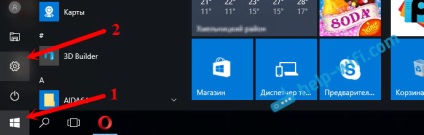
Haladjon tovább a „Hálózati és Internet”.
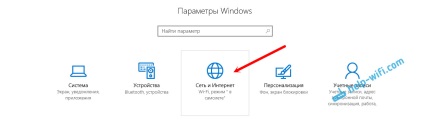
Nyissa meg a szakasz „mobil hotspot”. Ott azonnal kap egy szabványos neve Wi-Fi hálózat, amely közvetíti a számítógép és az alapértelmezett jelszót kell használni, hogy ehhez a hálózathoz csatlakozni. Akkor hagyja őket, de meg lehet változtatni. Ehhez kattintson a „Szerkesztés” gombra.
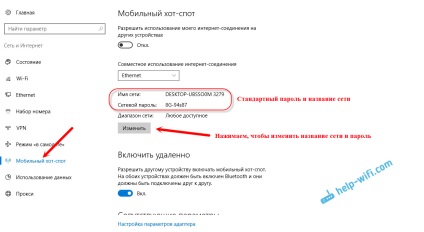
Kérdezze meg a hálózat nevét és jelszavát. A jelszó legyen legalább 8 karakter.
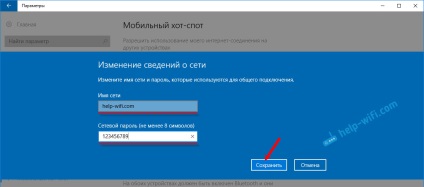
A legördülő menü „Internetkapcsolat megosztása” gombot a kapcsolat, amelyen keresztül már az internethez csatlakozik. Nem kell „Ethernet”. Talán a kapcsolatot a internetszolgáltató neve. Indításához mobil hotspot, kattintson a rádió gombra a „Hagyjuk a használatát az Internet kapcsolat más eszközökkel.”
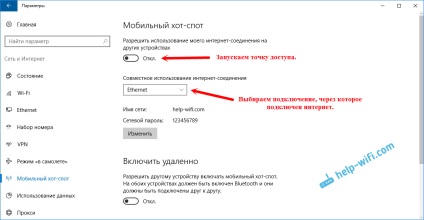
Ennyi, a számítógép ad interneten Wi-Fi-vel. Tud-e csatlakozni a mobil hálózathoz való eszközök segítségével a beállított jelszót. Ugyanakkor, akkor csatlakozni akár 8 eszközök. Információk a mobil hotspot ügyfelek fog megjelenni ugyanabban az ablakban.
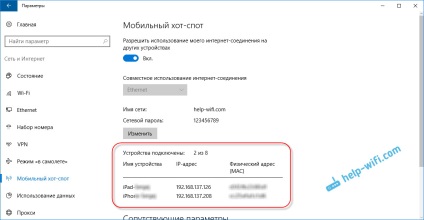
Kipróbáltam mindent, internet működött az eszközökön. Nem szünet kapcsolatot nem vette észre.
Futás a hozzáférési pont, amikor az internet segítségével 3G modem (mobil hálózat)
Úgy döntöttem, hogy csatlakozzon a laptop a 3G USB modem, és megpróbálja futtatni „mobil hotspot”. Tény, hogy sok az internet használatára a 3G / 4G modem, és szeretné terjeszteni, hogy a mobil eszközök nélkül vásárol egy router. Ez a módszer az Ön számára, hogy működik.
Itt van, hogyan néz ki:
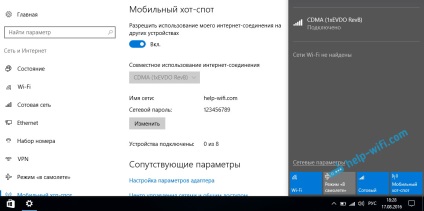
Nem tudom megmondani, az biztos, hogy ez a módszer működik az összes számítógépen és minden modem, de van minden működik.
Csatlakozás az internethez Wi-Fi-vel, és terjeszteni, mint a Wi-Fi hálózathoz
Furcsa, nem? És én úgy döntöttünk, hogy ellenőrizze ezt a módszert. Jelentése ez nem sok, de még mindig, tud valaki jól jöhet. Kiderül, hogy lehet kapni az interneten, egy vezeték nélküli hozzáférési pont és elkezd szétosztása a Wi-Fi a saját eszközök. Hasznos lehet abban az esetben, ha például csatlakozhatnak a Wi-Fi csak egy eszköz. Mi csatlakoztassa a laptop, és már szétosztotta online módon a „mobil hotspot”.
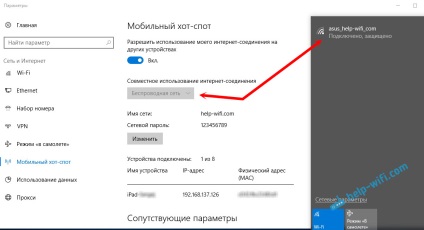
Itt egy furcsa funkciót, de működik. Kiderült, hogy a laptop működik, mint egy hozzáférési pont vezeték nélküli csatlakozáshoz.
Funkció „mobil hotspot”
Kikapcsolja a funkciót is, és megállítani elosztása az interneten, egyszerűen átválthat beállítása „Off”. a beállítások ablakban.
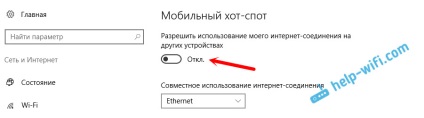
Vagy a gombra kattintva jelenik meg, amikor rákattint a kapcsolat ikon a tálcán.

Minden kényelmes és praktikus.
Lehetséges problémák a beállítás a hozzáférési pont, és megoldásuk
Mint korábban írtam, a folyamat kezdődik egy hozzáférési pont, akkor szembe kell néznie a különböző hibák. Amikor megpróbáltam futtatni egy mobil hotspot álló gépen a TP-LINK TL-WN721N adapter is szembesül a hiba: „Nem lehet létrehozni a mobil hotspot. Kapcsolja be a Wi-Fi”. Amit most nem, és nem tudta elindítani a virtuális hálózat. Ugyanakkor, ugyanazon a számítógépen, ezzel az adapterrel gond nélkül kap futtatni online elosztó segítségével a parancssorban. Így írt erről a kézi: A hozzáférési pont Wi-Fi adapter.
Hiba „Nem lehet beállítani a mobil hotspot. Kapcsolja be a Wi-Fi”
Ez a hiba a következő:
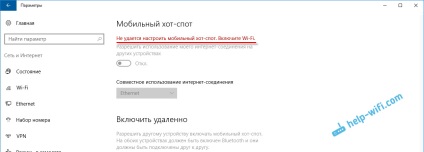
Szerint a megfigyelések, ez a hiba, mert a probléma a vezető Wi-Fi adapter, illetve annak a ténynek köszönhető, hogy ki van a virtuális adapter. Ugyanakkor, ahogy fentebb írtam, nem voltam képes megnyerni ezt a hibát egy számítógépen. Bár már a Device Manager az összes szükséges meghajtót, és működött. Még ha a Wi-Fi ki van kapcsolva a gombot, akkor a mobil hot-spot minden zökkenőmentesen menjen végbe.
Ha úgy gondolja, logikusan, akkor a probléma nem éppen a hiánya a vezeték nélküli adapter illesztőprogramokat, mert ha nem ez volt a sofőr, majd a lap „Mobil Hotspot” általában, hogy nem. Ugyanígy a lapok „Wi-Fi” a beállításokat.
Problémák megtalálható az Eszközkezelőben. Először is, próbálja meg frissíteni az illesztőprogramot a Wi-Fi adapter. Telepítse újra letölti a honlapján. Ha ez nem működik, akkor megy a Device Manager, és ellenőrizze, ha van „Microsoft Wi-Fi Direct Virtual Adapter”. Meg lehet számozni a végén. Éppen ez adapter ad laptop Wi-Fi ezen a módon.
Ehhez először meg kell a rejtett eszközöket. Ha az adapter mellett a „Microsoft Wi-Fi Direct Virtual Adapter” van valamilyen ikonra, majd kattintson rá a jobb gombbal, és válassza ki az „Enable”.
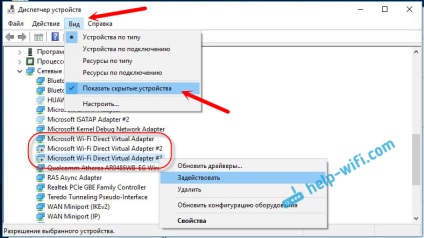
Ha ez nem sikerül, akkor is próbálja meg az ebben a cikkben.
Csak néhány megoldások
1 Hiba „Nem, hogy megosztottad ezt a kapcsolatot az interneten, mivel nincs mobil hálózati kapcsolat.”
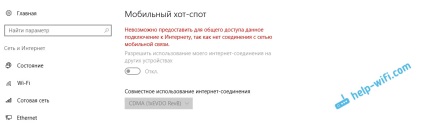
Van ez a hiba bukkant fel, amikor megpróbálja elindítani a megoszlása az internethez csatlakoztatott 3G-s modemet. Mindent úgy döntött, csak vissza a kapcsolatot az interneten. Győződjön meg arról, hogy az internet egy számítógépen fut. Akkor indítsa újra a számítógépet csatlakoztatni kell az internethez, és elölről kezdeni az egészet.
2. Hiba: „Nem lehet létrehozni egy mobil hot spot, mert a számítógép nem rendelkezik Ethernet csatlakozás, Wi-Fi vagy mobilhálózaton keresztül.”
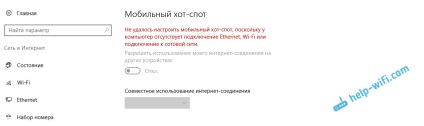
Egy ilyen hiba, valószínű, hogy csak akkor, ha a számítógép nem igazán kapcsolódik az internethez. Ellenőrizze a kapcsolatot.
3-eszköz nem csatlakozik a futó Wi-Fi hálózathoz. Ezzel a problémával szembesültem, de minden lehet. Még gyakoribb, mint nem, a kapcsolat blokk víruskereső és tűzfal. Húzza ki őket, és ellenőrizze a hálózati kapcsolatot.
Végül, a Microsoft tett egy egyszerű megoldás beállítására olyan hasznos és népszerű funkciók, mint egy hozzáférési pont. Ez sokkal kényelmesebb, mint a gépelés homályos parancsokat a parancssorból. Minden működik, de természetesen nem mentes a problémáktól. Úgy gondolom, hogy gyakran fordulnak elő tévedések miatt az idősebb vezetők. Végtére is, nem minden gyártó is kiadta illesztőprogramok Windows 10. Sok alkalmazás, ezek a vezetők fognak tűnni.
Ha a „mobil hotspot” a Windows 10 valamilyen oknál fogva nem működik, akkor próbálja meg futtatni a hozzáférési pont a parancssorból. Egy link az utasításokat adtam az elején ezt a cikket.
Idézet: Csatlakozás az internethez Wi-Fi-vel, és terjeszteni, mint a Wi-Fi hálózathoz
Furcsa, nem? És én úgy döntöttünk, hogy ellenőrizze ezt a módszert. Jelentése ez nem sok, de még mindig, tud valaki jól jöhet.
Az mit jelent ez. Hasznos lehet a többit a szálloda, ahol térítés ellenében wi-fi a szobában, de a kapcsolat csak egy eszköz bejelentkezéssel az interneten keresztül, és a többi felhasználó - családtagok, várakozás, ha ez mások számára elérhetővé. Remélem, hogy próbálja ki májusban.
Kapcsolja ki a víruskereső szoftvert, hogy kezdődik.
Értem. Ez nem az anti-vírus volt és a nyilvánosság. Kösz a cikket.
Mondd el, hogy távolítsa el a jelszót egyáltalán?
Amennyire én tudom, nincs jelszó hálózat nem működik.
Nagyon köszönöm a webhely készítője, ez segített sokáig nem tudott csinálni rozadachu, megalázkodik az Ön számára.